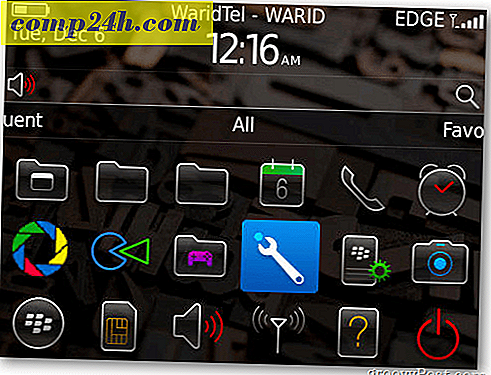Az utolsó hozzáférési idő bekapcsolása A fájlok bélyegzője a Windows 7 rendszerben [How-To]

A rendszer erőforrásainak mentéséhez a Vista-ban a Microsoft letiltotta az Utolsó hozzáférési idő bélyegzőjét . A Windows 7 rendszerrel ez az időbélyegző le van tiltva. A Windows 7 nem az a rendszer, hogy a Vista volt. Szóval úgy gondolom, itt az ideje, hogy visszaállítsuk az utolsó belépési időbélyegzőt. Különösen azért, mert a legtöbbjük valószínűleg soha nem tudta, hogy elsőként letiltották!
Olvasson tovább, és megvizsgáljuk, hogyan engedélyezhetjük a Dátum és Idő elérésének részleteit a Windows 7 összes fájljához és mappájához. Ez a Hogyan lehet hasznos trükk, ha valaki vagy valami (kémprogramot) használja a számítógépet, vagy talán egy forensics corp IT srác vagy? Különben is, néhány dolog, amit szem előtt kell tartanunk, mielőtt elkezdenénk ezzel a bemutatóval:
1) Ez engedélyezésével vagy letiltásával a Megadott dátum nem fog eltűnni, vagy újra megjelenik, hanem csak akkor fog változni, ha a Windows frissíti az időbélyeget vagy sem.
2) Ha az utolsó hozzáférési idő bélyegzője már létezik a fájljához, akkor ez csak akkor tart fenn, ha ez a funkció engedélyezve van. Ha engedélyezve van, azonban minden alkalmazás meg fogja ismerni, mikor használják őket.

Lássunk neki!
Hozzáférési idő bélyegek hozzáadása az összes fájlhoz a Windows 7 rendszerben
1. Kattintson a Start menü Orb, majd a Keresés a cmd parancsra . Ha ez megtörténik, kattintson jobb egérgombbal a cmd.exe fájlra, és válassza a Futtatás adminisztrátorként parancsot .

2. Megjelenik az UAC-üzenet ... Kattintson az Igen gombra !

3. A cmd parancssorba írja be az " fsutil behavior set disablelastaccess 0 " parancsot, és nyomja meg az Enter billentyűt .

4. Indítsa újra a számítógépet a módosítások érvénybe lépéséhez.
Bingó! Most az időbélyegzők engedélyezve vannak, és mostantól láthatja, mikor érhetők el fájlok. Érdemes megjegyezni az igazán régi PC-ket, hogy ez teljesítményt okozhat, de ez még nem túl gyakori.
Oké, most megnézzük a másik oldalt. Lehetséges, hogy az Időbélyegek engedélyezve vannak, de készen állsz arra, hogy megadja nekik a csomagtartót.
Hogyan lehet letiltani az utolsó belépési időbélyegzőt a Windows 7 rendszerben?
Nyissa meg a cmd parancsot a rendszergazdai módból, mint korábban, de most írja be a " fsutil behavior set disablelastaccess 1 "

Az utolsó belépési idő bélyegzőinek használata a Windows keresési eredményei között

A rendszer minden fájljának tulajdonságainak kézi átnézése évekig tarthat. Ez a szcenárió a Windows Search használatába kerül. A Search + időbélyegek használatával rendezheti a hozzáférési dátumot, és pontosan megnézheti, mi történt a számítógépén, pontosan akkor, amikor ez megtörtént, és néha még akkor is, milyen sorrendben.
1. A Start menü Keresés mezőjében írja be a * és az Enter billentyűt .
A * jel azt jelzi, hogy a Windows Search minden egyes fájlt fel kell húznia a számítógépen. A "További eredmények" gomb egy újabb nagyszerű lehetőség a keresési hangulathoz.

2. Kapcsolja át az Ablak nézetet a Részletek pontra.

3. Kattintson jobb egérgombbal a kategória sávjára, majd kattintson a Tovább gombra .

4. A következő ablakban görgessen lefelé és jelölje be a Hozzáférés dátuma mezőt, majd nyomja meg az OK gombot .

Ez az! Most, amikor a Windows-kereséseket végzi, felemeli és megjeleníti a Dátumhozzáférés kategóriát, és jobban megszerkesztheti ezt a képet, ha csak rákattint a kategória nevére.

Groovy megjegyzés vagy javaslat? Küldje be az alábbiakat, vagy csatlakozzon a vitához a közösségi fórumban!